பைவட் டேபிள் எக்சலின் சக்தி வாய்ந்த அம்சங்களின் ஒன்றாகும்.ஒரு பெரிய விவரிக்கப்பட்ட டேட்டா செட்டில் இருந்து நமக்கு தேவையான தகவல்களை மற்றும் பிரித்தெடுக்க பைவட் டேபிள் பயன்படுகின்றது.
நமது மாதிரி டேட்டாவில் 212 ரோ டேட்டா இருக்கின்றது ஆறு ஃபில்ட்கள் இருக்கின்றது.
அவையாவன
Orderid
Product
Category
Amount
Date
Country
பைவட் டேபிள் இன்செர்ட் செய்தல்.
1. டேட்டா செட்டின் ஏதாவது செல்லில் கிளிக் செய்யவும்.
2. இன்செர்ட் டேப்பில் டேபிள் குரூப்பில் பைவட் டேபிள் என்பதை கிளிக் செய்யவும்.
கீழே உள்ள டயலாக் பாக்ஸ் வருகின்றது. எக்சல் ஆனது ஆட்டோ மேட்டிக் ஆக டேட்டாவை செல்க்ட் செய்கின்றது.பைவட் டேபிளின் டிஃபாக்ட் லொக்கேசன் new work sheet ஆகும்.
ஒகே கிளிக் செய்யவும்.
ஃபீல்டுகளை டிராக் செய்தல்.
பைவட் டேபிள் ஃபீல்டு பேன் தோன்றுகின்றது. ஒவ்வொரு பிராடக்டின் மொத்த எக்ஸ்போர்ட் தொகையை பார்க்க கீழ் வரும் செயல்களை செய்யவும்.
ஒவ்வொரு ஃபீல்டுகளையும் வெவ்வேறான ஏரியாவிற்கு டிராக் செய்யவும்.
1. பிராடக்ட் ஃபீல்டை ரோக்கள் ஏரியாவிற்கு டிராக் செய்யவும்.
2. அமவுண்ட் ஃபீல்டை வேல்யூஸ் ஏரியாவிற்க்கு டிராக் செய்யவும்.
3. கன்ட்ரி ஃபீல்டை ஃபில்டெர் ஏரியாவிற்கு டிராக் செய்யவும்.
கீழே உள்ள படி பைவட் டேபிள் தொன்றும். இதில் இருந்து பனானா தான் முக்கிய எக்ஸ்போர்ட் பொருள் என்பதை அறியலாம்.
சார்ட்(sort).
இப்பொழுது அமவுண்டை இறங்கு வரிசையில் அமைக்க அதாவரது சார்ட் செய்ய
Sum of amount காலத்தில் வலது கிளிக் செய்யவும்.
Sort என்பதை தேர்வு செய்யவும் சப் மெனுவில் சார்ட் லார்ஜெஸ்ட் டு ஸ்மாலஸ்ட் என்பதை தேர்வு செய்யவும்.
ரிசல்ட்
ஃபில்டெர்.
நாம் கன்ட்ரி ஃபீல்டை ஃபில்டெர் ஏரியாவிற்கு டிராக் செய்திருப்பதால் நாம் பைவட் டேபிளை கண்ட்ரி அடிப்படையில் ஃபில்டெர்ப் செய்ய இயலும்.
உதாரணத்திற்கு ஃப்ரான்சிற்கு எந்த பொருளை அதிகம் எக்ஸ்போர்ட் செய்கின்றோம் என பார்க்க ஃபில்டர் டிராப் டவுனை கிளிக் செய்து ஃப்ரான்ஸ் என்பதை தேர்வு செய்யவும்.
படத்தில் Row labels என்பதற்கு அருகின் உள்ள டிரையாங்கிள் ஐக்கானை கிளிக் செய்து குறிப்ப்பிட்ட பொருளின் தொகையை பார்க்கலாம்.
சம்மரி கால்குலேசனை மாற்றியமைத்தல்.
Sum of amount காலத்தில் ஏதாவது ஒரு செல்லில் கிளிக் செய்யவும்
வலது கிளிக் செய்து value field settings என்பதை செலெக்ட் செய்யவும்.
கணக்கிடுதலின் டைப்பை கிளிக் செய்யவும் சான்றாக count என்பதை செலெக்ட் செய்யவும்.
ஒகே யை கிளிக் செய்யவும்.
இப்பொழுது கீழ் வரும் விண்டோ வரும்.
Two dimensional pivot table.
Rows ஏரியாவிற்கும் columns ஏரியாவிற்கும் ஃபீல்டுகளை டிராக் செய்தால் two dimensional pivot table கிடைக்கும்.
கீழ் கண்ட படி நிலைகளை செய்யவும்.
1. Country ஃபீல்டை Rows ஏரியாவிற்கு டிராக் செய்யவும்.
2. Product ஃபீல்டை columns ஏரியாவிற்கு டிராக் செய்யவும்.
3. Amount ஃபீல்டை values ஏரியாவிற்கு டிராக் செய்யவும்.
4. Category ஃபீல்டை filter ஏரியாவிற்கு டிராக் செய்யவும்.
இப்பொழுது கீழே உள்ளபடி two dimensional pivot table கிடைக்கும்.
எளிதாக டேட்டாவை ஒப்பிடுவதற்கு pivot chart உருவாக்கி ஃபில்டெர் பயன் படுத்தவும்.
நன்றி .
முத்து கார்த்திகேயன் ,மதுரை.




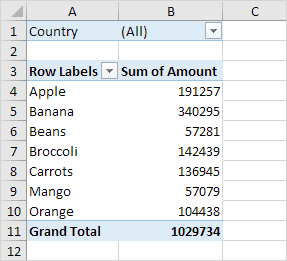


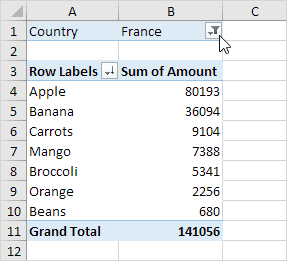

No comments:
Post a Comment